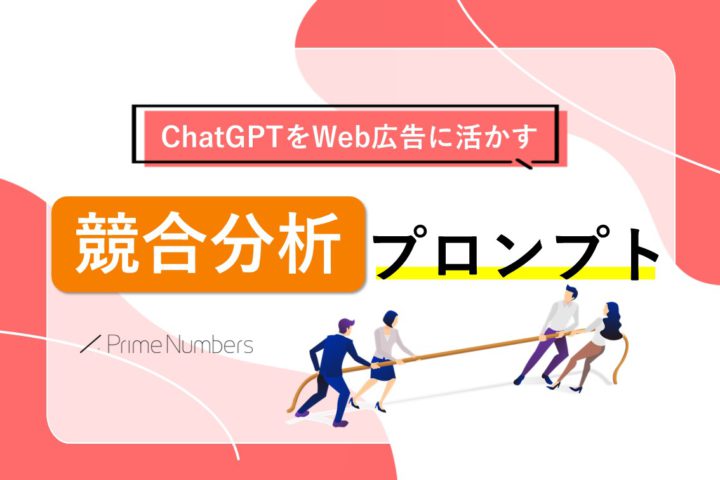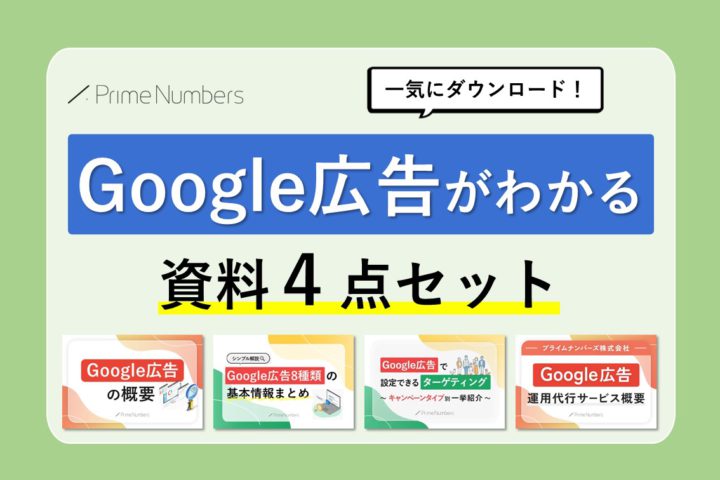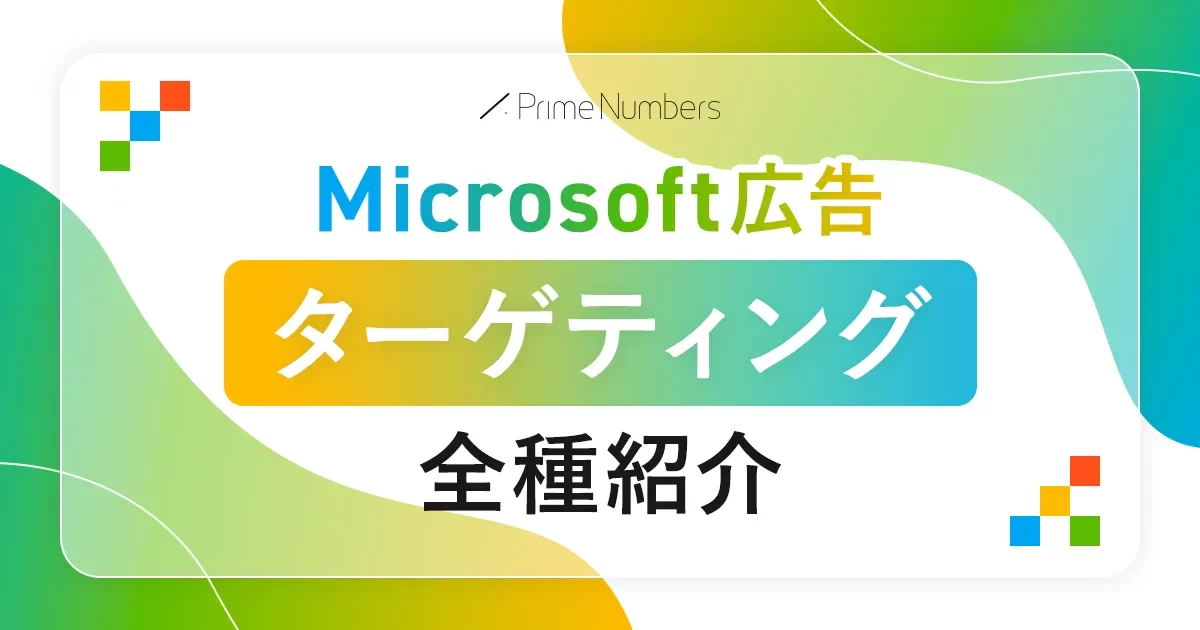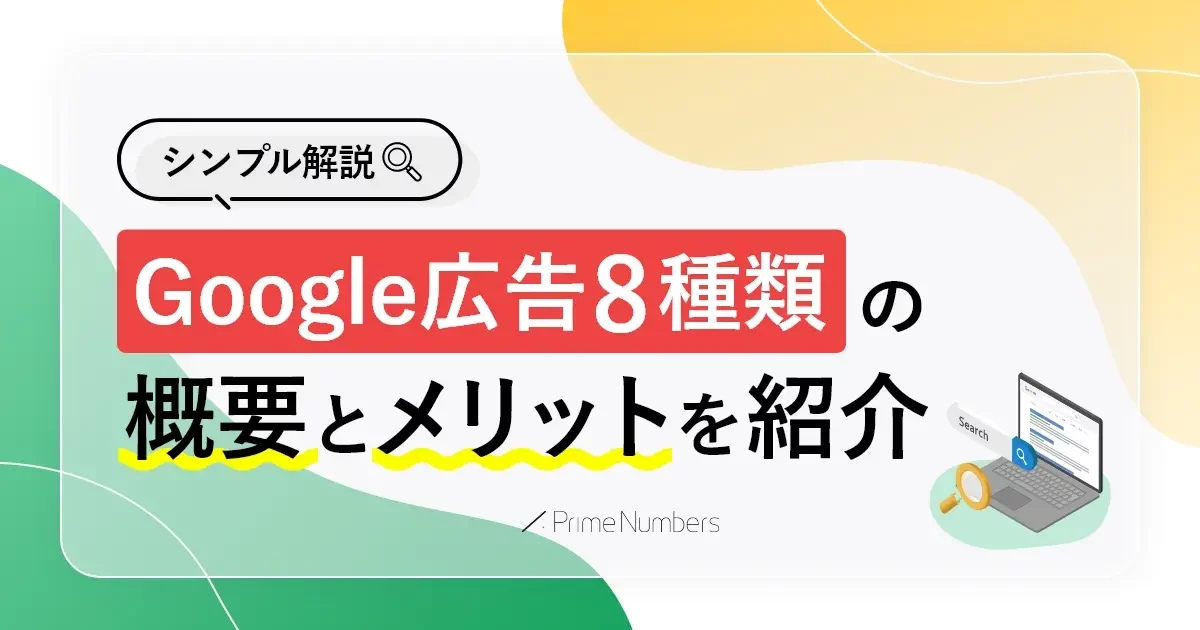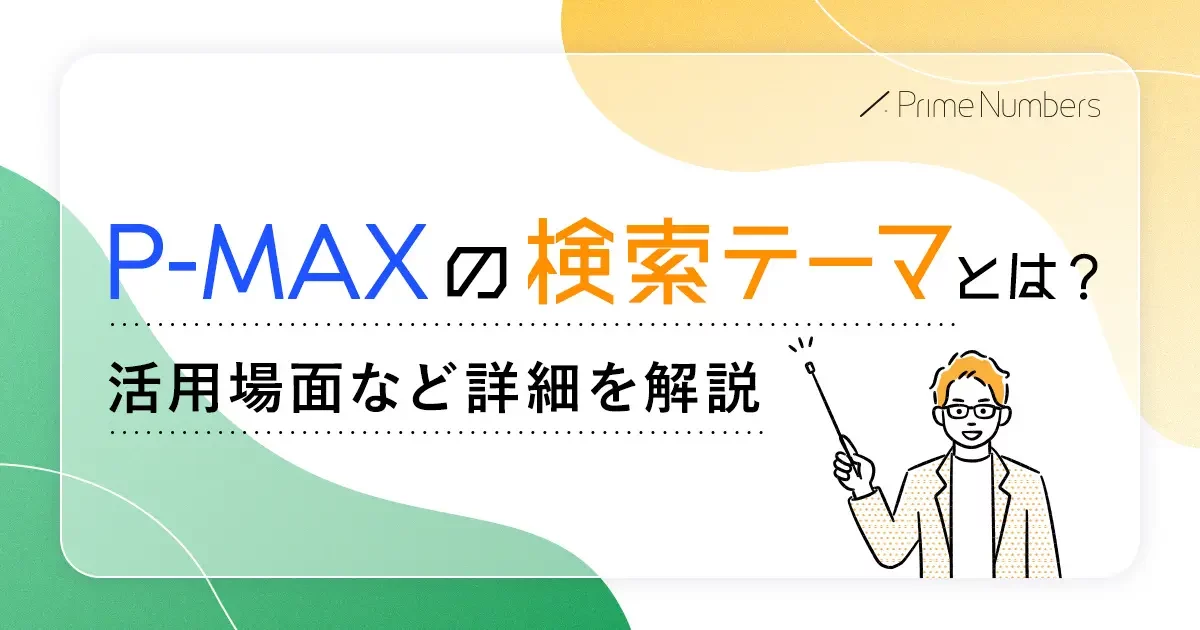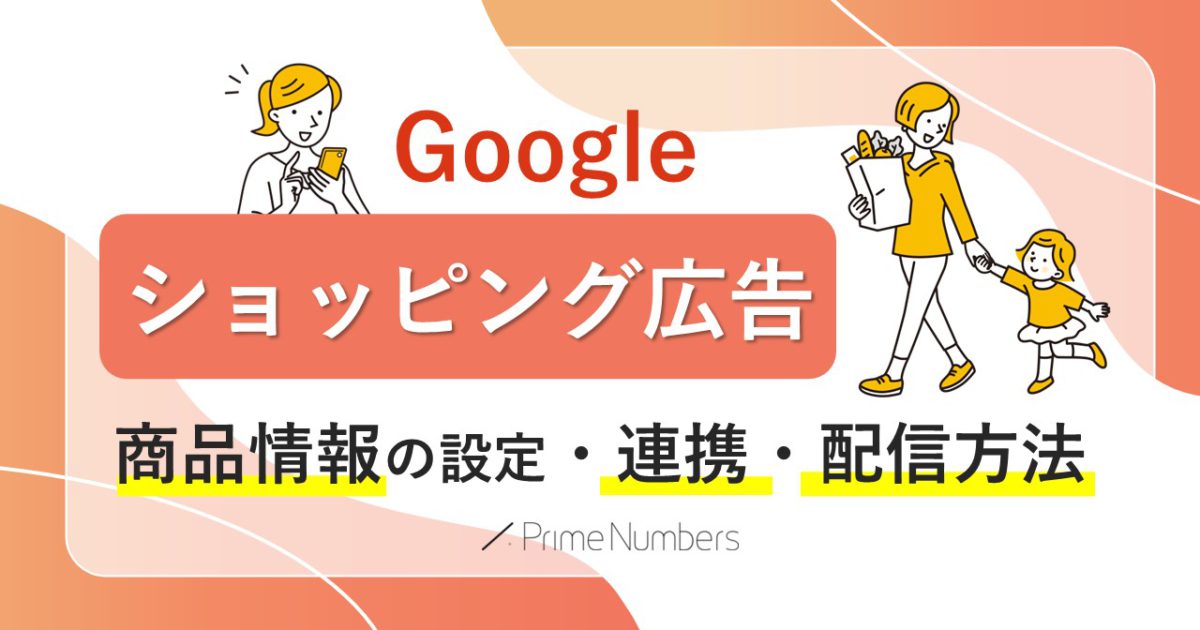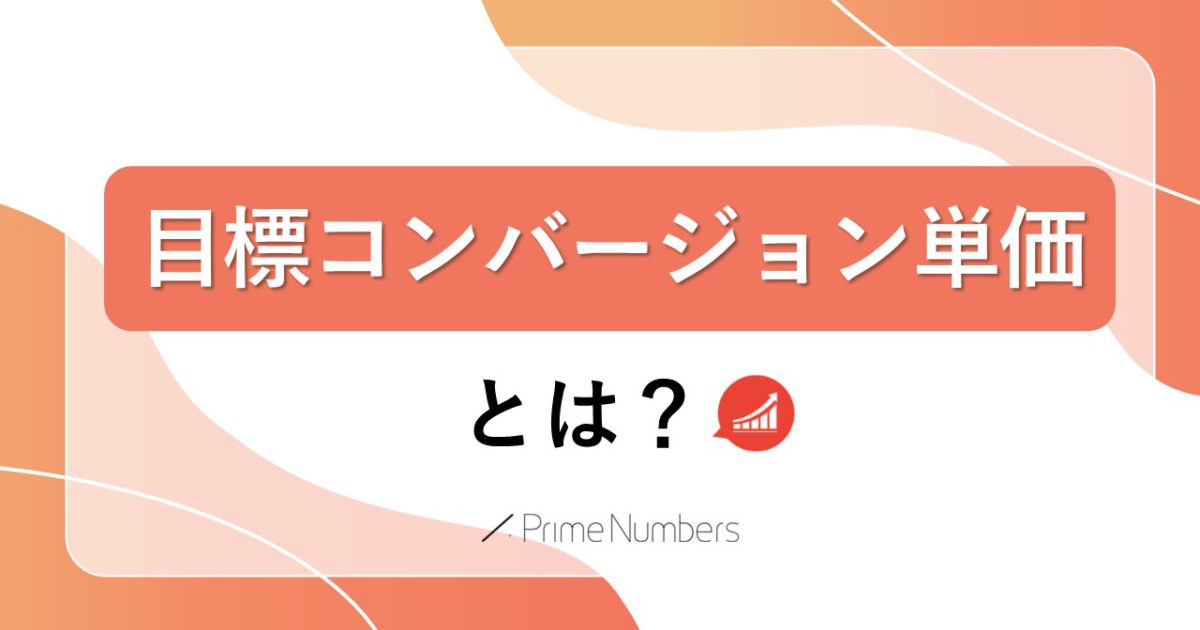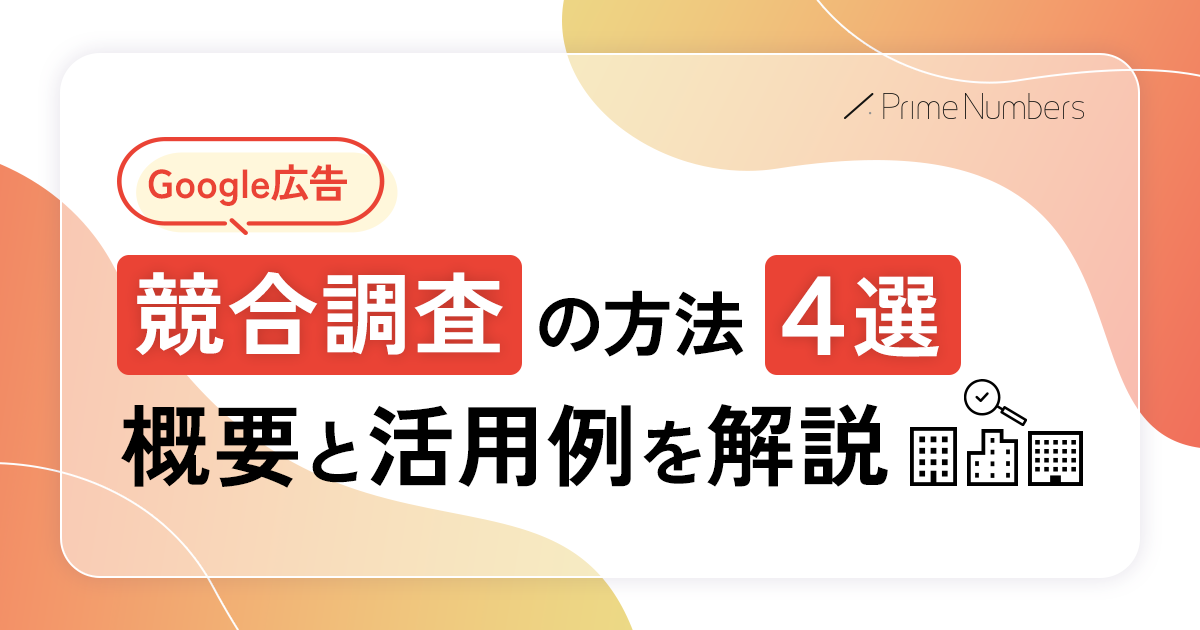
Google広告の競合調査の方法4つと活用例を解説
Google広告で競合の出稿状況を確認したいとき、実際に競合の広告に接触して確認したり分析することは困難です。しかしGoogleが提供するツールを活用することで、競合の出稿状況を多角的に調査・分析できます。
本記事ではGoogle広告で実践できる競合調査の方法を4つご紹介します。
合わせて活用例も解説しますので、ぜひ参考にしてください。
目次
Google広告の競合調査の方法4種
Google広告の競合調査に利用できるツール4種をご紹介します。
この記事では各ツールの基本的な機能ではなく、競合調査の機能に絞って解説します。
①Googleの「広告の透明性」ページ
確認できること
・過去に掲載された広告の表示イメージ
・広告が最後に表示された日
・広告が表示された地域
利用条件
・誰でも利用可能
対象のキャンペーンタイプ
・すべて(検索、ディスプレイ、ショッピング、P-MAX、デマンドジェネレーション)
②Google広告の「オークション分析レポート」
確認できること
・自社と競合他社の広告掲載状況(表示率、上部表示率、重複率など)
利用条件
・Google広告を配信していること
対象のキャンペーンタイプ
・検索、ショッピング、P-MAX
③Google広告の「広告プレビューと診断ツール」
確認できること
・特定のキーワードで検索されたときの広告の表示イメージ
・自身が配信対象外の広告の表示イメージ
・検索画面での広告の表示位置や表示形式(広告表示オプションが表示されているかなど)
利用条件
・Google広告アカウントを所持していること
※Google広告アカウントを作成することで誰でも無料で利用できます
対象のキャンペーンタイプ
・検索
④Google広告の「キーワードプランナー」
確認できること
・特定のキーワードの競争レベル(「高」「中」「低」の3段階)
利用条件
・Google広告アカウントを所持していること
※Google広告アカウントを作成することで誰でも無料で利用できます
対象キャンペーンタイプ
・検索
①Googleの「広告の透明性」ページ
Googleの「広告の透明性」ページでは、Googleプラットフォーム(Google検索、YouTube など)で過去に配信された広告を検索できます。
検索結果から競合他社がどのような広告を配信しているか、具体的な表示イメージの確認が可能です。
▼広告の表示イメージ
確認できること
・過去に掲載された広告の表示イメージ
・広告が最後に表示された日
・広告が表示された地域
利用条件
・誰でも利用可能
対象のキャンペーンタイプ
・すべて(検索、ディスプレイ、ショッピング、P-MAX、デマンドジェネレーション)
活用できる場面
以下のような場面でGoogleの「広告の透明性」ページを競合分析に活用できます。
1.競合の広告掲載状況の把握
競合企業が広告を掲載しているネットワーク(検索ネットワーク、ディスプレイネットワーク、YouTubeなど)、広告の掲載頻度や掲載日などを確認できます。
2.競合の広告クリエイティブの分析
競合の広告文や画像、動画など、広告クリエイティブの詳細を確認します。どのような画像や動画を使用しているのかなどを分析することで、自社の広告クリエイティブの改善点を見つけられます。
使い方
使用方法は下記の2つがあります。
それぞれ解説します。
A.「広告の透明性」サイトで検索する方法
B.広告と接触したときに調べる方法
A.「広告の透明性」サイトで検索する方法
下記の手順に沿って操作します。
まずは下記ページへアクセスしましょう。
参考ページ:Google広告の透明性について
【手順】
1.下記の4つの項目を絞り込んで検索します。広告主名またはウェブサイト名を入力すると次の画面に進みます。
期間:カスタム(任意の期間)、今日、昨日、過去7日間、過去30日間、全期間の中から選択
地域:国を選択
プラットフォーム:すべてのプラットフォーム、Googleマップ、Google Play、Googleショッピング、Google検索、YouTubeの中から選択
広告主名、ウェブサイト名:固有名詞または◯◯.comなどのWebサイト名を入力
2.絞り込んだ条件の広告が表示されます。
B.広告と接触したときに調べる方法
Googleプラットフォーム上で広告に接触した場合にも、その広告主が配信している他の広告を確認できます。
【手順】
1.下記画像の赤枠内をクリックする
▼検索広告の場合
▼ショッピング広告の場合
▼YouTube広告の場合
▼ディスプレイ広告の場合
2.マイ アド センターの「他の広告を表示」をクリック
3.接触した広告と同じ広告主の広告が表示される
補足:広告の最終掲載日の確認方法
「広告の透明性」で表示された広告をクリックすると、最終掲載日が確認できます。
②Google広告の「オークション分析レポート」
Google広告のオークション分析レポートは、自社と競合他社の広告掲載状況を比較できる機能です。
同じオークションに参加した競合広告と、表示機会や最上部への表示割合を比較できます。
左側の「表示URLドメイン」の「自分」が自社、ドメイン (◯◯.jp、◯◯.com)が競合他社です。右側にオークション分析の指標が表示されます。
ただし表示されるのは表示率の高い競合他社のみで、すべての競合他社が表示されるわけではありません。
確認できること
・自社と競合他社の広告掲載状況(表示率、上部表示率、重複率など)
利用条件
・Google広告を配信していること
対象のキャンペーンタイプ
・検索、ショッピング、P-MAX
確認できる指標は下記の6つです。
※注1 ページの上部とは、検索結果の上部の広告掲載枠の全体のことを指します。
活用できる場面
オークション分析では競合との比較を通して、自社の広告の掲載状況を数値で客観的に把握できます。具体的な活用方法を以下に示します。
1. 競合の入札単価の推測
広告のクリック単価が高騰したとき、それがどの競合の影響によるものか、ドメイン (◯◯.jp、◯◯.com)から推測できます。
オークション分析レポートでは、自身の広告と競合の広告がオークションでどのように競り合っているのか、具体的な数値が示されます。
そのため、競合の入札単価を推測して、自社の入札戦略に反映できます。
例えば、競合のインプレッションシェアが上昇し、自社が低下したとき、競合が入札を強化したと考えられます。この影響で自社の流入数やコンバージョンが減少した場合、自社の入札の強化を検討する判断材料となります。
2.競合の訴求の分析
クリック率やコンバージョン率が低下するなど広告の成果が悪化した際は、オークション分析で競合の状況を確認します。 自社の広告と重複率が高く、より上位に表示されている競合が確認できた場合、その競合が成果に影響を与えている可能性があります。 競合の広告文やランディングページの訴求内容を確認しましょう。 参考になる点があれば、自社の広告やランディングページの改善に活かすことができます。
使い方
オークション分析が利用できるキャンペーンタイプはリスティング広告、ショッピング広告、P-MAXの3つです。確認できる階層はキャンペーン、広告グループ、キーワードです。また配信メニューによって確認できる単位が異なります。詳細は下表をご確認ください。
(◯:確認できる ✕:確認できない)
具体的な手順は下記のリンク先ページの「オークション分析を確認する方法」をご確認ください。
③Google広告の「広告プレビューと診断ツール」
Google広告の「広告プレビューと診断ツール」は自身が広告の配信対象外でも広告の表示イメージを確認できる機能です。
確認できること
・特定のキーワードで検索されたときの広告の表示イメージ
・自身が配信対象外の広告の表示イメージ
・検索画面での広告の表示位置や表示形式(広告表示オプションが表示されているかなど)
利用条件
・Google広告アカウントを所持していること
※Google広告アカウントを作成することで誰でも無料で利用できます
対象のキャンペーンタイプ
・検索
参考ページ:Google広告ヘルプ「広告プレビューと診断ツール」
活用できる場面
広告プレビューと診断ツールでは、特定のキーワードで検索したときの自社の広告の掲載順位や表示形式などを擬似的に確認できます。
具体的な活用方法は下記です。
1.配信対象外の場所の広告表示の確認
自身が広告のターゲットではないときは、検索をしてもその広告が表示されることはありません。
例えば、「大阪」の地域にターゲットを絞って配信しているリスティング広告は、自身が「東京」にいる場合は検索しても表示されません。
ですが、「広告プレビューと診断ツール」で検索語句と言語や地域などの条件を入力すると、その条件で広告がユーザーにどのように掲載されているかを確認できます。
2.デバイス別の広告配信傾向の確認
競合企業がどのデバイス(モバイル、PCなど)に注力しているかを確認できます。デバイス別に広告プレビューを行い、競合の配信傾向を分析します。競合の広告がモバイルでしか確認できない場合、異なる層を取り込むために自社はPCへの配信を強化するなど、新たな戦略を考えることができます。
使い方
下記の手順に沿って操作します。
【手順】
下記の順にクリックする
1.Google広告管理画面の左側の「ツール」
2.「トラブルシューティング」のタブ
3.「広告プレビューと診断」
4.「広告プレビューと診断」の画面上部の項目を入力・設定する
キーワード:虫眼鏡の枠内に検索したいキーワードを入力
住所:配信対象地域を入力(国/都道府県/市区町村単位)
言語:配信ターゲットの言語を選択肢から選ぶ
デバイス:配信対象のデバイスを選択肢から選ぶ(パソコン/モバイル/タブレット)
視聴者:下記の①~③のいずれかを選ぶ
①どのオーディエンスにも含まれていないユーザー:下記の②または③のオーディエンスを指定しない場合に選択
②類似ユーザー:オーディエンス「類似ユーザー」を作成している場合に確認可能
③ウェブサイトを訪れたユーザー:オーディエンス「ウェブサイトを訪れたユーザー」を作成している場合に確認可能
④Google広告の「キーワードプランナー」
Googleの「キーワードプランナー」はGoogleが無料で提供しているキーワード調査ツールですが、競合調査にも利用できます。
特定のキーワードで広告を出稿している競合の数を分析し、その競争性を「高」「中」「低」の3段階で表示できます。
確認できること
・特定のキーワードの競争レベル(「高」「中」「低」の3段階)
利用条件
・Google広告アカウントを所持していること
※Google広告アカウントを作成することで誰でも無料で利用できます
対象キャンペーンタイプ
・検索
活用できる場面
キーワードプランナーでは広告の指標だけでなく、オーガニック検索に基づいた数値の分析ができます。具体的な活用方法を以下に示します。
1.キーワードの検索ボリュームと競合性の分析
キーワードプランナーは、キーワードの推定の月間検索ボリュームと競合性を調べることができます。競合が使用しているキーワードの検索ボリュームと競合性を分析することで、どのキーワードの競争が激しいかを把握できます。
例えば、「渋谷駅 ラーメン」というキーワードで広告を出稿したいと考えた場合、キーワードプランナーでその競争レベルを事前に確認します。
「高」と表示された場合は、多くの競合が同じキーワードで広告を出稿していることを意味し、競合と差別化した広告を配信するなど、より戦略的な工夫が必要となります。
2. 獲得見込みの高いキーワードの発掘
競合性が高いキーワードは多くの企業が出稿していることから、消費者の需要が高く、CV獲得見込みが高いキーワードの可能性があります。
そのため、CV数を拡大したい場合は、自社でまだ配信していない競合性が高いキーワードに配信することもひとつの手です。しかし、競合性が高いキーワードはCPCが高騰する傾向があり、配信しても費用対効果が見合わない可能性もあるため注意が必要です。
使い方
下記の手順に沿って操作します。
【手順】
1.Google広告管理画面の左側の「ツール」をクリック
2.「プランニング」のタブをクリック
3.「キーワードプランナー」をクリック
4.左側の「新しいキーワードを見つける」をクリック
5.確認したい「キーワード」と、配信対象の「言語」と「地域」を入力
6.「結果を表示」をクリック
7.確認したいキーワードの「月間平均検索ボリューム」と「競合性」を確認
まとめ
Googleの競合分析で確認できることは「数字」「ビジュアル」と様々ですが、競合と自社を比較したり、数値の変動に着目することで、多角的な分析ができるようになります。ご紹介した調査方法は簡単に試すことができる機能のため、ぜひ積極的に活用してみてください!
広告の成果が悪化したときにも、競合を調査することは有効な手段です。競合を調査しても原因が見つからない場合は、内部要因(自社の入札設定、広告設定)や市況(季節、検索数の変化)など他の影響も考慮してみましょう。
また広告を運用している中で下記のようなお悩みはないでしょうか。
競合の広告戦略をさらに掘り下げて調査したい
競合の状況を踏まえて、効果的な広告施策を打ちたい
弊社では無料でご相談を承っており、お客様といっしょに課題に向き合います。
Web広告の運用でお困りのことがあれば、下記ボタンよりお気軽にお問い合わせください。